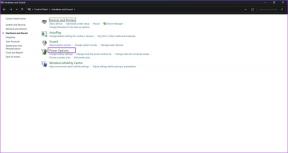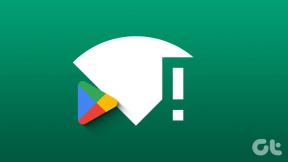Как максимально эффективно использовать поиск в Windows 8
Разное / / November 29, 2021
Хотя мы рассмотрели несколько статей о том, как отключить начальный экран Metro в Windows 8, чтобы вернитесь в меню Пуск Windows 7, Я, наверное, никому не рекомендую это делать. Начальный экран Windows 8 - это, без сомнения, огромное изменение, но оно неизбежно, и лучше начать к нему привыкать.
Я до сих пор помню, когда вышла Windows Vista, как люди раньше писали уловки для получения XP, такие как Classic Start Menu, но теперь все хвалят его, когда в Windows 7 оно стало еще лучше. я согласен что Начальный экран Windows 8 может показаться немного сложным сначала, но полноэкранный режим в сочетании с потрясающей функцией поиска делает его лучшим.
Дело не в том, что у нас не было функция поиска в Windows 7 Меню «Пуск», но теперь, когда вы сравниваете его со стартовым экраном Windows 8, оно выглядит немного медленным и ограниченным. Итак, давайте посмотрим, как вы можете использовать начальный экран Metro, чтобы все необходимое было прямо перед вами.

Понимание поиска в Windows 8
Как и в Windows 7, вы можете запустить начальный экран с помощью кнопки Windows и начать поиск напрямую, чтобы получить результаты поиска для приложений, настроек и файлов. Но когда вы сравните результаты поиска с Windows 7, вы заметите, что получаете больше результатов и за меньшее время.

На начальном экране отображаются результаты постранично, то есть все приложения отображаются в одной категории, а также настройки и файлы. Вам нужно будет переключить категорию, если вы ищете файл или настройки Windows. Если вам удобны сочетания клавиш, Windows + W клавиша открывает раздел настроек, а Windows + F откроет поиск файлов. Вы можете использовать эти горячие клавиши для запуска соответствующего поиска из любого места в Windows.
Дельный Совет: Мы недавно покрыли ряд интересных сочетаний клавиш Windows для пользователей Windows 7. Проверьте их.


Еще одна новинка в Windows 8 - это Metro Apps, и некоторые из этих приложений объединяют опцию поиска с начальным экраном. Например, если у вас есть приложение-словарь Metro, установленное в Windows, вы можете напрямую запустить поиск и выбрать приложение из списка Metro-приложений под полем поиска. Вы также можете запускать эти поисковые запросы, находясь в приложении Metro.

Заключение
Итак, если вы любите искать файлы / другие данные и получать их, а не вслепую искать их в Windows, Windows 8 предназначена для вас.
Как вы находите поиск Windows 8? Как вы думаете, собираетесь ли вы отключить экран запуска Metro, чтобы получить классическое меню «Пуск» Windows 7, или мне удалось вас убедить?